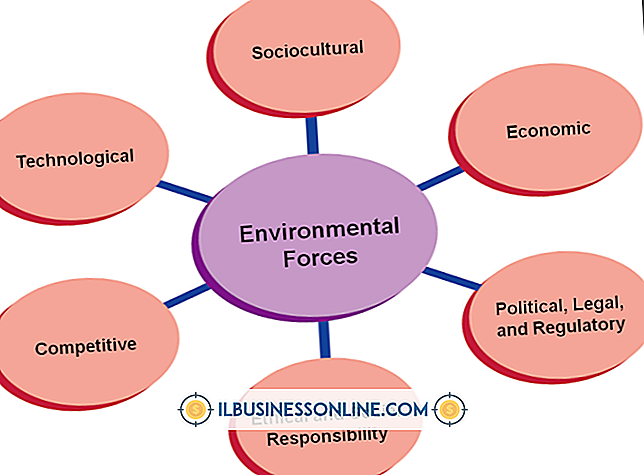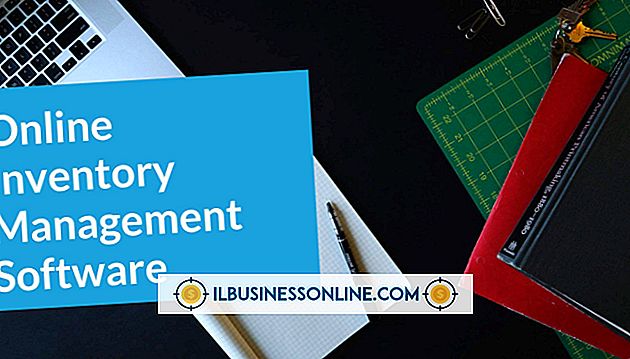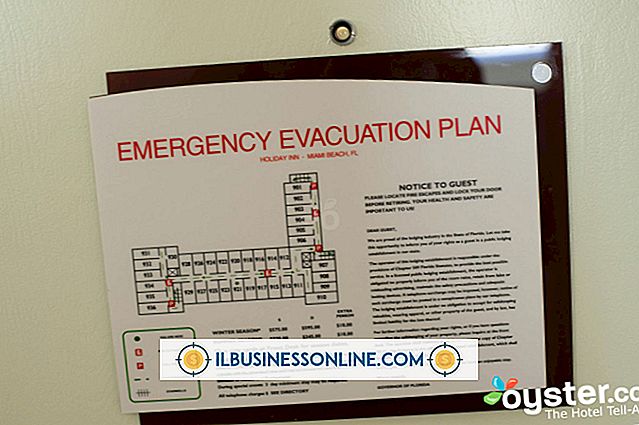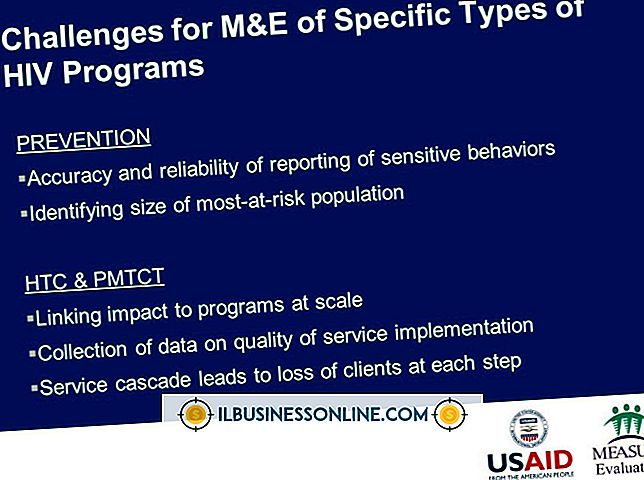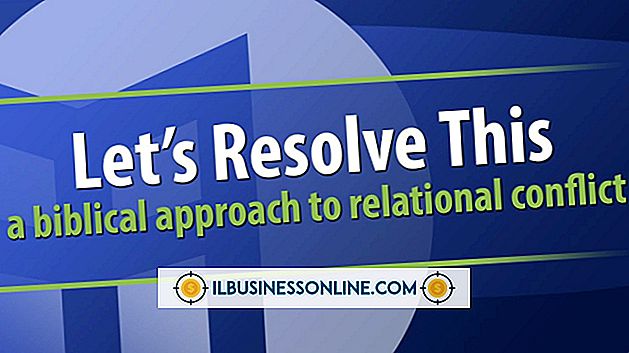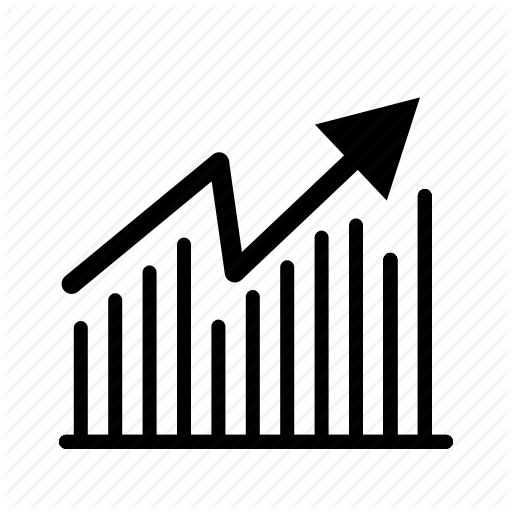Como exibir uma dica de ferramenta no Excel

No Microsoft Excel, as dicas de ferramentas são simplesmente pequenas janelas que aparecem quando você seleciona ou realça certas células. Essas janelas geralmente incluem uma mensagem específica para a célula conectada e oferecem algumas informações sobre os dados na célula ou sobre o que você deve inserir na célula. O Excel oferece dois tipos diferentes de dicas de ferramentas para escolher: uma que aparece quando você passa o mouse sobre a célula e uma que aparece quando você seleciona a célula.
Dica de mouse sobre o Tooltip
1
Abra a planilha do Excel 2010 onde você deseja adicionar uma dica de ferramenta.
2
Clique na célula em que deseja que a dica de ferramenta apareça e clique na guia "Revisar" na parte superior da tela.
3
Clique no botão "Novo comentário", localizado na área Comentários da faixa de opções.
4
Digite sua mensagem de dica de ferramenta na caixa exibida ao lado da célula selecionada. Clique em qualquer lugar fora da caixa depois de terminar de digitar para salvar o comentário. Esta dica de ferramenta aparecerá sempre que você mover o mouse sobre essa célula.
Dica de seleção
1
Abra a planilha do Excel 2010 onde você deseja adicionar sua dica de ferramenta.
2
Selecione a célula que você deseja alterar e clique na guia "Dados" na parte superior da tela.
3
Clique no botão "Validação de dados", localizado na área Ferramentas de dados da faixa de opções. Uma pequena janela Validação de dados é exibida.
4
Clique na guia "Input Message" na parte superior da janela. Certifique-se de que haja uma marca de seleção ao lado de "Mostrar mensagem de entrada quando a célula estiver selecionada". Coloque o cursor no campo "Título", insira um nome para a dica de ferramenta, coloque o cursor no campo "Mensagem de entrada" e digite a nota que você deseja que os usuários vejam quando clicarem nessa célula. Clique em "OK" quando terminar.
Dicas
- Para ver todas as dicas de ferramentas na planilha de uma vez, clique no botão "Mostrar todos os comentários" na guia "Revisão". Esse processo funciona apenas para dicas de ferramentas com base em comentários, não para dicas de validação de dados.
- Para editar um comentário, clique com o botão direito do mouse na célula e escolha "Editar comentário" no menu pop-up. Para editar uma mensagem de validação de dados, clique na célula e, em seguida, clique no botão "Validação de dados".